Instalar Extensão IDM no Firefox
Está enfrentando downloads lentos no Firefox? É hora de turbinar sua experiência de navegação com a extensão Internet Download Manager (IDM).
A integração do IDM no Firefox oferece downloads super rápidos e um gerenciamento fácil ao seu alcance. Neste guia fácil de seguir, vamos te mostrar os passos simples para adicionar a extensão IDM ao navegador Firefox sem complicações.
Se você está procurando aumentar a velocidade dos downloads, simplificar o gerenciamento dos downloads ou simplesmente melhorar sua produtividade online, instalar a extensão IDM no Firefox é a solução que você estava procurando.
Pronto para começar? Vamos mergulhar e descobrir como você pode desbloquear todo o potencial do IDM no Firefox com apenas alguns cliques simples!
Como Adicionar a Extensão IDM no Firefox

Aqui estão dois métodos simples para integrar o Módulo de Integração IDM no navegador Firefox, um é usando o IDMCC para Firefox, e o outro usando o link de complementos do navegador Firefox. Vamos dar uma olhada em ambos. Você pode escolher qualquer um deles, ambos funcionam perfeitamente.
Antes de seguir para os passos de integração, certifique-se de que está usando a versão mais recente tanto do Firefox quanto do IDM.
Integrar a Extensão IDM no Firefox via IDMCC
Baixe o arquivo Internet Download Manager IDM Integration Module idmmzcc3.xpi [IDM CC] mais recente para integrar o IDM manualmente no navegador Firefox.
Para integrar a extensão IDM no Mozilla Firefox, siga estas instruções passo a passo:
- Abra o navegador Mozilla Firefox no seu computador.
- Clique no ícone de menu localizado no canto superior direito da janela do navegador (parece três linhas horizontais empilhadas uma sobre a outra).
- No menu suspenso, selecione "Extensões e Temas."
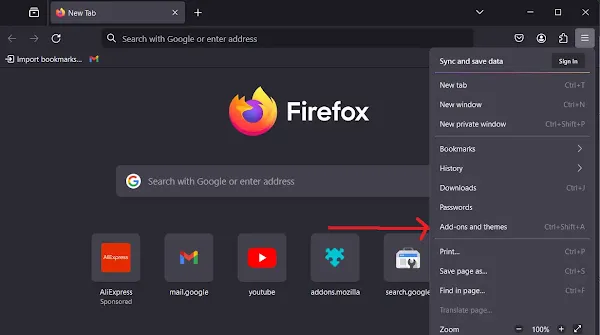
- Na aba do Gerenciador de Extensões, navegue até a barra lateral esquerda e clique em "Extensões."
- Clique no ícone de configurações .
- No menu suspenso, selecione "Instalar extensão a partir do arquivo."
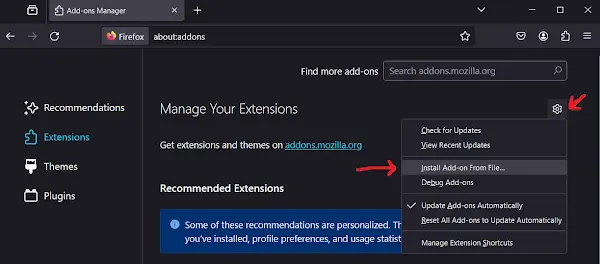
- Navegue até a pasta do IDM (Internet Download Manager) no diretório Arquivos de Programas no seu computador. Normalmente, deve estar localizado em
C:\Program Files (x86)\Internet Download Manager - Abra a pasta do IDM e selecione o arquivo apropriado. Se você tiver a versão mais recente do Mozilla Firefox, escolha o arquivo
idmmzcc3.xpi.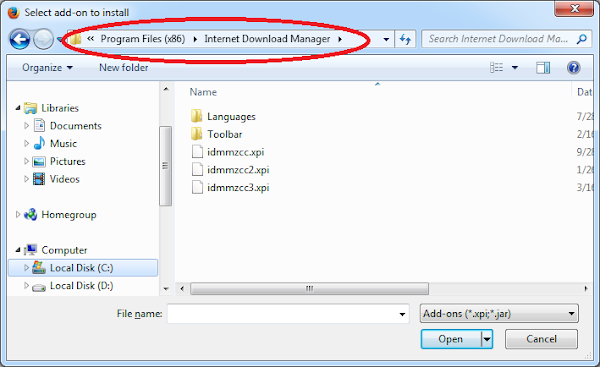
- Clique em "Abrir" para prosseguir com a instalação da extensão IDM.
- Depois de selecionar, o Firefox pode pedir que você confirme a instalação, clique em "Adicionar" para confirmar.
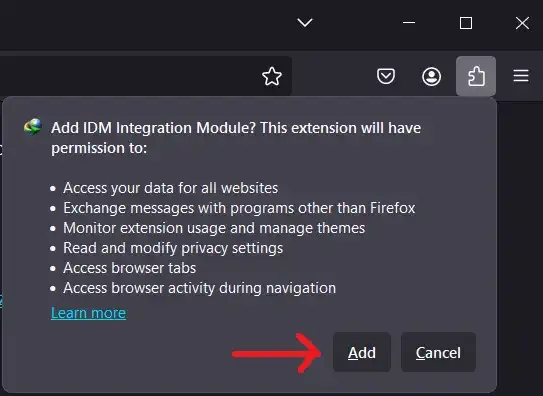
- Você verá uma mensagem de confirmação afirmando que a extensão IDM Integration Module para Mozilla Firefox foi instalada.
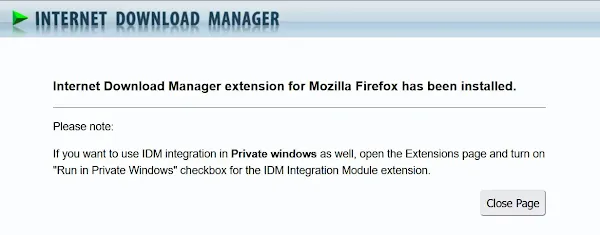
- Clique em "Fechar Página" para fechar a mensagem de confirmação.
- Agora, ao lado do IDM Integration Module, clique em ... > Gerenciar.
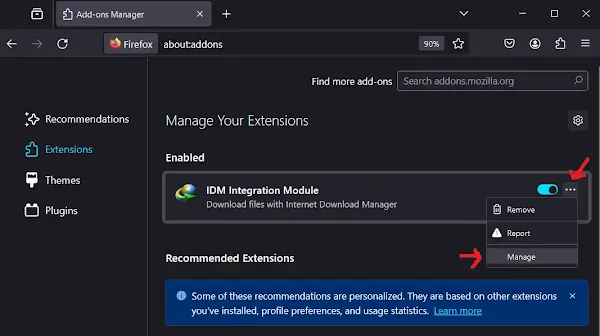
- Ative "Permitir atualizações automáticas" e "Permitir" Executar em sites com restrições para garantir que o IDM possa gerenciar todos os seus pedidos de download do Firefox de forma eficiente.
Se você quiser usar a integração do IDM no modo de navegação privada, permita "Executar em Janelas Privadas".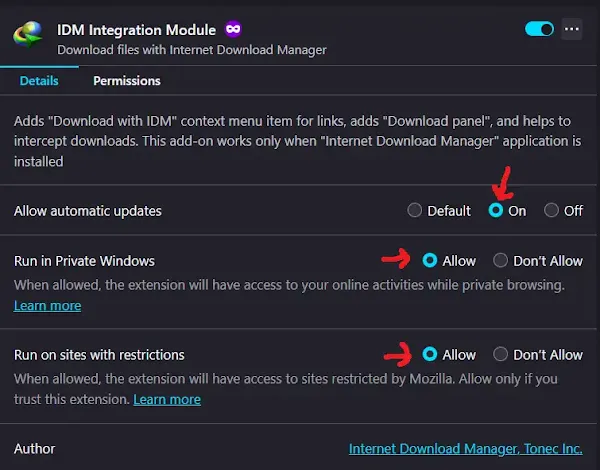
Parabéns! Você integrou com sucesso a extensão Internet Download Manager (IDM) ao Mozilla Firefox via o arquivo do addon IDM [idmmzcc3.xpi] para o Firefox manualmente. Agora você pode usar o IDM para gerenciar seus downloads diretamente do seu navegador Firefox.
Adicionar IDM ao Firefox via Complementos do Firefox
Para integrar o IDM ao Firefox usando o Complemento IDM, siga estes passos:
- Abra seu navegador Firefox e navegue até a página do Complemento IDM clicando neste link: URL do Complemento IDM para Firefox
-
Clique no botão "Adicionar ao Firefox" para instalar a extensão IDM Integration Module.
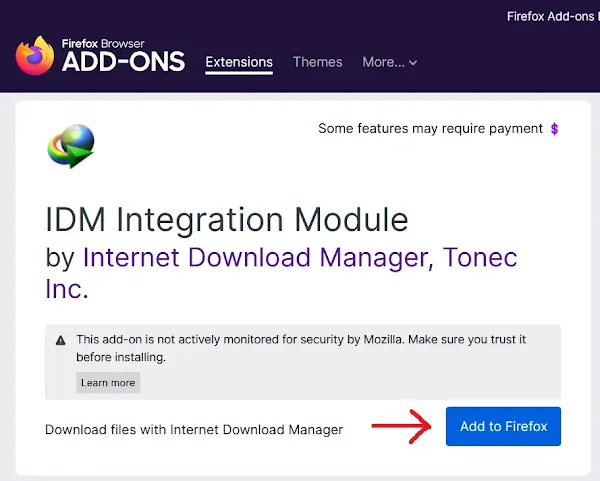
-
O Firefox pode pedir que você confirme a instalação, clique em "Adicionar" para confirmar.
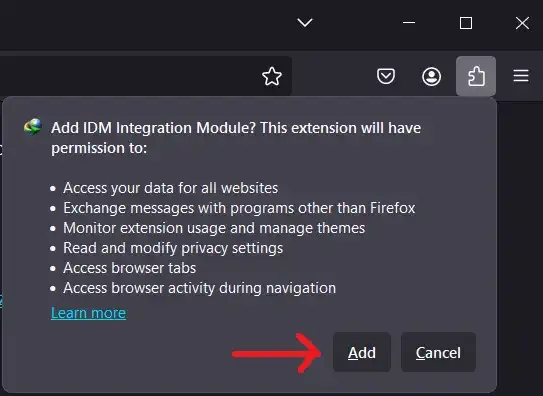
- Uma vez que o complemento esteja instalado, você pode começar a usar os recursos do IDM no Firefox.
Seguindo esses passos, você pode integrar facilmente o Internet Download Manager (IDM) com o Firefox usando o complemento IDM.
Perguntas Frequentes
Como Fazer do IDM o Gerenciador de Downloads Padrão no Firefox?
Para isso, você precisa adicionar o complemento IDM ao Firefox. Uma vez integrado, ele deve assumir automaticamente os downloads no Firefox. Se isso não acontecer, talvez seja necessário configurar as configurações do IDM para garantir que ele esteja habilitado e tenha acesso a todas as URLs de arquivos.
IDM MKV para Mp4 no Firefox?
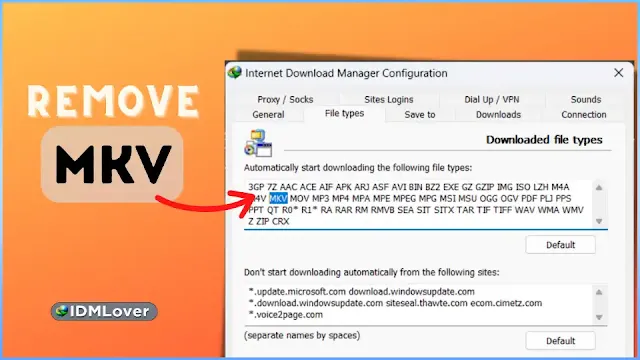
Para baixar MP4 em vez de MKV com IDM no Firefox, remova MKV dos tipos de arquivos do IDM.
Como Corrigir o IDM que Não Funciona no Firefox?
Para resolver o problema do IDM não funcionar no Firefox, comece atualizando o IDM para a versão mais recente e verificando as configurações de integração nas preferências do IDM. Após a atualização, reinicie o Firefox para permitir que o IDM reconheça as alterações.
Certifique-se de que a extensão do IDM esteja habilitada no menu de Complementos do Firefox e atualize-a se necessário. Confirme a compatibilidade entre a extensão do IDM e a sua versão do Firefox, pois extensões mais antigas podem não funcionar com versões mais recentes do Firefox.
Seguindo esses passos, você pode solucionar e resolver eficazmente o problema do IDM não funcionar no Firefox.
Participar da conversa